Seguro que recuerdas los increíbles títulos que podíamos crear con la herramienta de Microsoft Word, WordArt, títulos qué usábamos en nuestros trabajamos o en nuestras presentaciones de Power Point, algo que dejó de existir en la versión de 2003 de Office, pero hoy veremos cómo podremos crearlos de manera online.
Pues bien una web ha podido simular esos antiguos WordArt podemos crearlos desde esta web la cual ofrece la posibilidad de crear cualquier título con el aspecto que queramos. De esta manera podrás tener los WordArt para pegarlos en donde quieras o compartirlos en las redes sociales.
También podremos habilitar los antiguos WordArt en las versiones más nuevas del software de ofimática de Microsoft, y así poder crear los títulos que creábamos antes en nuestros documentos de Word.
Make WordArt, la herramienta online para crear títulos
En la web Make WordArt online podremos crear todos los tipos de WordArt que teníamos en las antiguas versiones de Office, tan solo tendremos que seleccionar el que más nos guste y escribir el texto que queramos.
La web ofrece la posibilidad de adquirir complementos como son camisetas, tazas entre otras. Para crear un WordArt tan solo tendrás que acceder a esta web la cual te dejaremos al final del artículo.
El funcionamiento de la misma es realmente sencillo y tan solo tendremos que elegir el tipo de WordArt que queramos y posteriormente escribir lo que queramos, de esa forma aparecerá en la pantalla en blanco la cual simula el antiguo Office y con un aspecto de las versiones más antiguos de Windows.

Podrás cambiar el tamaño de los WordArt, también podrás girarlo y una vez que hayas terminado de crear el título perfecto, tan solo tendrás que pulsar en el botón "Download" y se descargará una imagen en formato PNG, la cual podrás insertar dónde tú quieras.
Crear WordArt desde tu móvil
Los pasos para crear un WordArt son los mismos que los que hemos seguido por ordenador, pues tan solo tendremos que acceder a la web, Make WordArt y hacerlo igual que si usáramos el ordenador.
- Elegiremos el tipo de WordArt que queremos.
- En la siguiente ventana tendremos que escribir el texto que queramos que tenga el WordArt, recuerda que estarás creando una imagen y no podrás modificarla.
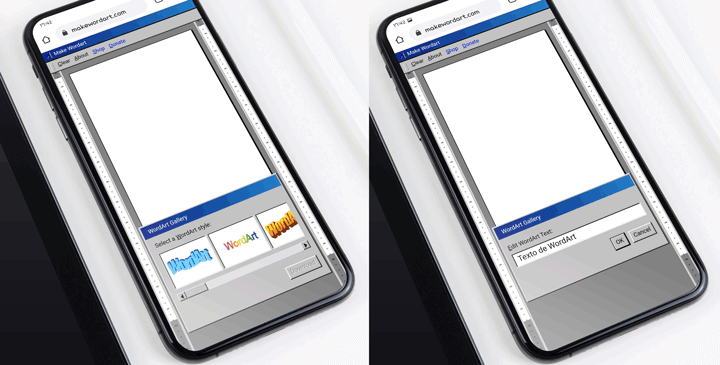
- Una vez creado el texto pulsaremos el botón "Download" y se nos descargará en nuestro móvil, lista para insertarla dónde queramos, o compartirla en las redes sociales.
Habilitar los WordArt en las versiones más recientes de Office
La última vez que pudimos ver los WordArt en Office fue en la versión de 2003, pero hay una forma con la que podemos rescatarlos muy fácilmente, un pequeño truco que nos permitirá crear los WordArt en Word sin tener que hacerlos de manera online.
Parar crear WordArt en Word tan solo tendremos que seguir unos sencillos pasos:
- Creamos un documento nuevo de Word.
- Ahora tendremos que pulsar en "Archivo".

- Pulsamos en "Guardar como".
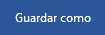
- Seleccionamos la ubicación y antes de guardarlo tendremos que pulsar en las versiones y elegir la versión de "Documento Word 97 - Word 2003".

- Ahora una vez guardado así podremos acceder a los WortArt, en la cinta de opciones pulsaremos en "Insertar".

- Ahora buscamos la opción "WordArt" y al pulsare aparecerán todos los WordArt disponibles para que podamos crear cuantos queramos y además podremos editarlos y colocarlos en cualquier parte del documento.
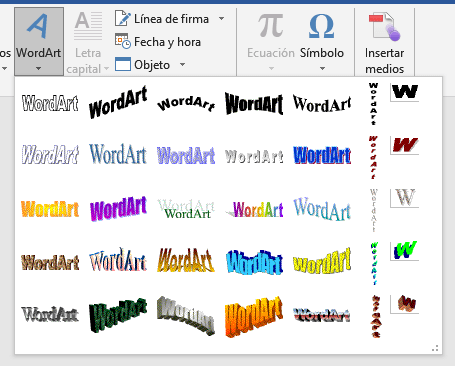
Crear un WordArt online es realmente sencillo con estas herramientas, además pudiéndolo hacer desde tu móvil y ordenador, además de la versión más moderna de Office con el truco que te hemos enseñado.
Web: WordArt
- Ver Comentarios


